|
|
Чадина О.А. консультант ООО «Сервистренд» (партнера фирмы «1С») Материал предоставлен Журналом "Российский налоговый курьер"№20 за 2003 год , © |
Кроме типовых возможностей к программе могут быть добавлены и дополнительные. Многие из них вы можете самостоятельно установить с диска Информационно-технологического сопровождения. Для этого предусмотрена обработка «Дополнительные возможности» в меню СЕРВИС (рис. 1). Через нее можно вызвать внешние отчеты и обработки, просмотреть текстовые и табличные документы.

Рис.1
Очень популярна среди пользователей обработка «Настраиваемый журнал документов» (рис. 2). Это универсальный, то есть работающий в любой конфигурации, отчет. С его помощью можно просматривать и выводить на печать любой из документов, существующих в конфигурации журналов. Кроме того, можно добавлять произвольное количество новых журналов с возможностью:
- настройки состава документов, входящих в журнал;
- отбора документов по условиям и в интервале дат;
- настройки колонок и их упорядочивания;
- получения итогов по колонкам.

Рис. 2
Например, если участок бухгалтера включает банк, кассу и расчеты с подотчетными лицами, ему будет удобно работать только со своими документами.
В настройке при помощи соответствующих элементов управления на закладке Основная необходимо добавить новый журнал с произвольным названием. На закладке Документы можно выбрать те из них, которые понадобятся для работы. Для данного примера можно взять выписку, платежные документы, авансовый отчет, операцию по расчетному счету, переоценку валюты, кассовые ордера и счет. На закладке Графы редактируются состав и размер граф журнала.
Для выбранных реквизитов табличной части документа (таких как «Сумма», «НДС», «НП» в типовой конфигурации) в отчет будет выводиться итог (сумма) по всем строкам документа. Кроме того, существует возможность в качестве возможных значений графы для определенных видов документов определить выражение из числовых реквизитов данного документа. Например, для торговых накладных в типовой конфигурации это могут быть выражения вида
(Сумма - НДС) : Курс или (Сумма + НП) х Курс и т. д.
Есть также возможность задавать условия отбора документов. Для этого следует перейти на закладку Условия. По кнопке Добавить появляется диалог для выбора условий. А предварительно система выдаст запрос «Для чего определяется условие». Условия можно задавать как для всех документов по значению определенной графы («для графы xxxx»), так и для отдельных видов документов по значению реквизита определенного документа.
Кроме того, есть возможность производить выборку только помеченных (непомеченных) на удаление документов (или всех) и для проведенных (непроведенных) документов (или всех). Для этого нужно поставить переключатель на закладке Общие в соответствующее положение.
Также в дополнительных возможностях можно установить с диска ИТС специальную обработку для автоматического полного или частичного закрытия бухгалтерских счетов (рис. 3). Она позволяет распределять суммы остатков (или оборотов) по счетам по множеству счетов-приемников в соответствии с указанными коэффициентом закрытия и процентом распределения. Процент распределения может быть автоматически вычислен на основании данных бухгалтерских итогов.

Рис. 3
Обработка используется в том случае, если для закрытия счетов не хватает стандартного документа «Закрытие месяца». А также если этим документом счета закрываются не так, как требуется бухгалтеру. Например, полное закрытие счета 19 в типовых конфигурациях фирмы «1С». Предположим, что по дебету счета документами на поступление или ручными операциями сформированы проводки по НДС и в конце отчетного периода нужно полностью списать его к зачету.
На закладке Счета к закрытию нажимаем кнопку «…», выбираем счет 19. Коэффициент закрытия по умолчанию равен 1.
На закладке Счета-приемники выбираем счет 68.2, в поле «Субконто 1» указываем «Налог: начисл./уплач.». Процент распределения по умолчанию будет равен 100.
После этого нужно нажать кнопку Сформировать. Распечатаются итоги, и будет активизирована закладка Операции, откуда можно открыть форму сформированной операции и увидеть проводки по списанному к зачету НДС по всем субсчетам счета 19, по всем контрагентам и всем основаниям.
Для конфигурации «Бухгалтерский учет» есть специализированный отчет о финансовых результатах (рис. 4). Он показывает финансовые результаты организации по видам продукции (товаров, работ, услуг) или статей прочих доходов и расходов.

Рис. 4
В отчете анализируются обороты счетов 90 «Продажи» и 91 «Прочие доходы и расходы». Дополнительно при анализе счета 90 «Продажи» предусмотрена возможность распределения расходов на продажу, учитываемых на субсчете 90.7 «Расходы на продажу», и управленческих расходов, учитываемых на субсчете 90.8 «Управленческие расходы», по конкретным видам продукции. Данное распределение может быть выполнено несколькими способами в зависимости от параметров, указанных в диалоге отчета. В общем, техника формирования отчета такая же, как у стандартных отчетов.
Вывести на печать элементы любого существующего в конфигурации справочника вам позволит универсальный отчет «Печать содержимого справочников» (рис. 5).

Рис. 5
Можно выбрать любой вид справочника для печати и при помощи соответствующих элементов управления на закладке Общие уточнить, должна ли выводиться история периодических реквизитов. И если должна, то за какой период. Затем в списке реквизитов нужно выбрать те из них, значения которых надо включить в отчет.
Для отчета можно установить значения по всем реквизитам выбранного справочника.
Полученный табличный документ может быть использован, например, для дальнейшего анализа данных в Excel (для этого табличный документ «1С:Предприятие» можно сохранить в формате MS Excel).
Настройки элементов формы отчета можно сохранять, формируя список настроек.
Универсальный отчет «Печать документов» (рис. 6) позволяет выводить на печать документы любого заданного в конфигурации вида. Отчет может выполняться в двух вариантах: вывод итогов по документам и вывод самих документов (реестр документов). Можно задать любые нужные виды документов и любой период. Для каждого вида отчета можно задать условия отбора значений по всем реквизитам шапки и табличной части выбранного регистра.

Рис. 6
Кроме дополнительных возможностей в программе есть еще и такие, о которых некоторые пользователи даже не подозревают. Например, довольно неудобно каждый раз, открывая журнал документов, устанавливать интервал видимости. Гораздо удобней заменить автоматический интервал на тот, который нужен вам. Сделать это можно в меню СЕРВИС ® Параметры на закладке Журналы.

Рис. 7
Можно выбрать любой интервал - на текущую дату, квартал, год или интервал, ограниченный произвольными датами (рис. 7). Рекомендуем в качестве даты начала интервала указать дату начала рабочего квартала, а конца интервала - текущую дату. Там же можно установить опцию «При открытии журнала переходить в конец». Тогда автоматически курсор будет стоять на последнем введенном документе.
В меню СЕРВИС ® Параметры на закладке Общие можно установить рабочую дату, которая автоматически будет присваиваться вводимым документам, и изменить число цифр года в представлении даты. Это очень удобно при работе «задним числом» - не придется каждый раз менять дату документа (рис. 8).

Рис. 8
Для выполнения групповых действий над документами и бухгалтерскими операциями и для формирования реестра документов лучше всего пользоваться режимом «Обработка документов» (рис. 9).

Рис. 9
Для обращения к этому режиму нужно выбрать пункт «Обработка документов» меню СЕРВИС главного меню программы. Он предназначен для выполнения действий, которые можно выполнить в журнале операций и в журнале документов по одному документу, сразу над несколькими документами (операциями), а также для выдачи на печать списка документов.
Выбор документов может быть ограничен различными условиями. Например, можно:
- выбрать период, к которому принадлежат обрабатываемые документы, если вы хотите сделать непроведенными все документы за квартал или месяц;
- отобрать документы по видам - в частности, провести все счета-фактуры и выписки;
- ограничить выборку документами, имеющими отношение к определенному контрагенту, если в поле «Отбирать документы по контрагенту» выбрать нужного контрагента.
Удобно отбирать документы, указав строку-фильтр. Обрабатываться будут только документы (операции), у которых данная строка входит в содержание операции (в том числе является частью ее содержания).
Мы познакомили вас лишь с некоторыми из дополнительных возможностей программы «1С», которая таит в себе еще много неизведанного. Но вы сами можете сделать свою работу более эффективной.
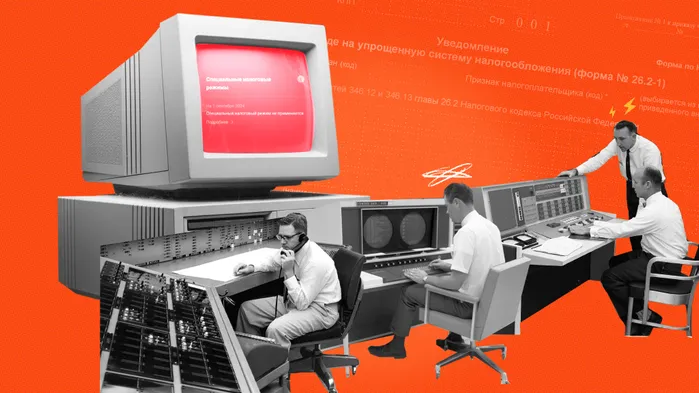
Начать дискуссию